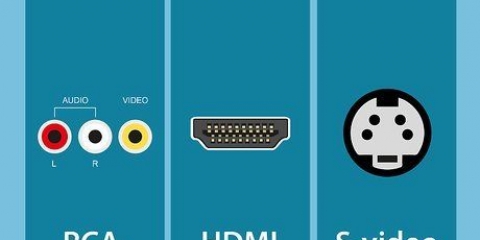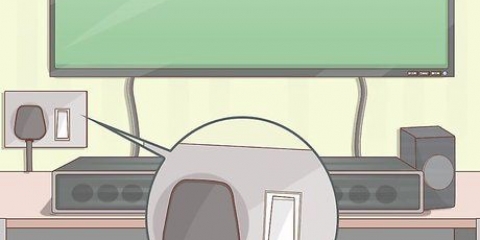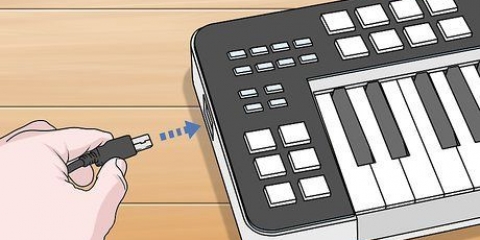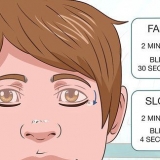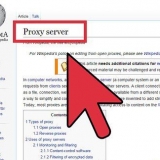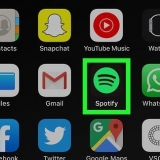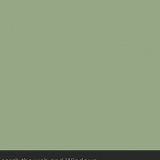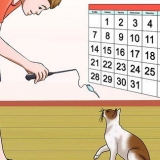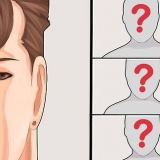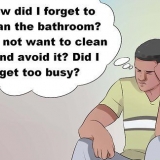Typ C/Mini HDMI: Denna typ av HDMI-port används ofta på äldre DSLR-kameror och videokameror. Måtten är 10,42 mm x 2,42 mm, vilket är mycket mindre än typ A. Om din enhet har den här porten har du en Mini HDMI-C till HDMI-A-kabel nödvändig. Typ D/Micro HDMI: Ännu mindre än typ C, denna 6,4 mm x 2,8 mm port används ofta på små inspelningsenheter som GoPro och vissa smartphones. I den här situationen har du en Micro HDMI-D till HDMI-A-kabel nödvändig.


I Windows, tryck ⊞ vinna+sid för att öppna Windows Projector-fönstret och välj sedan ett alternativ för att visa skärmen på TV:n. Om du till exempel vill spegla skrivbordet väljer du Duplicera. På en Mac ska skärmen automatiskt speglas på TV:n. Om måtten ser konstiga ut, navigera till Äppelmeny > Systeminställningar > Displayer > Visa och välj din Monter. Om du behöver ange en specifik upplösning, välj istället skalad och ange den upplösningen. 
mac: Gå till Äppelmeny > Systeminställningar > Ljud > Utgång och välj din TV eller HDMI-Utgång. Windows: Högerklicka på volymikonen i systemfältet (bredvid klockan), välj Ljudinställningar och välj din dators standardljudenhet, vilket ofta är Högtalare (High Definition Audio) nämns i menyn `Välj din utenhet`.
DisplayPort: Den här typen av port stöder både digitalt ljud och högupplöst video när den konverteras till HDMI. Leta efter portar märkta "DP" eller "DisplayPort". Om du har en DisplayPort på din bärbara dator eller surfplatta kan du använda en DisplayPort till HDMI-A använd kabel eller adapter. DVI: DVI-utgångar överför inte ljud, men du kan få högkvalitativ video med en DVI-till-HDMI-A kabel eller adapter. Observera att det finns olika DVI-portstorlekar, så se till att du har rätt kabel. Räkna antalet stift i din DVI-port och jämför det med tillgängliga kablar och adaptrar. VGA: Om du har en gammaldags VGA-port får du inte den bästa bildkvaliteten på din TV, särskilt inte ljud. Du kan dock fortfarande ansluta enheten med en VGA till HDMI-A omvandlare eller adapter. 
De flesta moderna TV-apparater har minst en stor (Typ A) HDMI-port, som mäter 13,9 mm x 4,45 mm. Vanligtvis finns det en kabel med en HDMI-A-kontakt i ena änden och en DVI-, DisplayPort- eller VGA-kontakt i den andra. Du behöver bara se till att sådana storlekar exakt matchar porten på din enhet. Ett annat alternativ är att köpa en mindre adapter/omvandlare. En adapter ansluter en standard HDMI-kontakt till HDMI-änden och en vanlig DVI-, DisplayPort- eller VGA-kontakt till den andra änden. Det betyder att du behöver två olika typer av kablar kopplade till en adapter. HDMI-kabeln bör också vara tillräckligt lång för att enkelt överbrygga avståndet mellan enheten och TV:n. Välj en sladd som är något längre än nödvändigt för att minimera belastningen på sladden och båda enheterna.

Tvinga inte in kontakten i porten. Den ska bara passa åt ett håll, och om den inte passar alls så kanske du har fel typ av kabel. Om du använder en adapter för VGA-portar måste du förmodligen matcha färgen på varje adapterkontakt med motsvarande ljud- och videoportar på din dator.
I Windows, tryck ⊞ vinna+sid för att öppna Windows Projector-fönstret och välj sedan ett alternativ för att visa skärmen på TV:n. Till exempel, för att spegla skrivbordet, välj "Duplicera. På en Mac ska skärmen automatiskt speglas på TV:n. Om måtten ser konstiga ut, navigera till Äppelmeny > Systeminställningar > Displayer > Visa och välj din Monter. Om du behöver ange en specifik upplösning, välj istället skalad och ange den upplösningen nu. 
Om både din ingångsenhet och TV har rätt portar, kanske du kan ansluta de två enheterna direkt med en separat stereokabel. Alternativt kan du använda en ljudkabel för att dirigera ljudet från din ingångsenhet till en separat uppsättning närliggande högtalare som tidigare anslutits till din TV.
Ansluta hdmi till en tv
Denna handledning kommer att lära dig hur du ansluter olika typer av videoenheter, inklusive datorer, kameror och spelsystem, till din TV:s HDMI-port. HDMI (High-Definition Multimedia Interface) är ett välkänt format för överföring av högkvalitativt digitalt ljud och video mellan enheter. Även om enheten inte har en HDMI-port kan du vanligtvis göra anslutningen med en speciell kabel eller adapter.
Steg
Metod 1 av 2: Ansluta en standard HDMI-enhet

1. Hitta en ledig HDMI-port på din TV. De flesta moderna TV-apparater har minst en stor (Typ A) HDMI-port, som mäter 13,9 mm x 4,45 mm. Dessa portar kallas vanligtvis "HDMI". Om det finns mer än en port är varje port numrerad (t.ex. HDMI 1, HDMI 2).
- Vissa TV-apparater har även HDMI-portar på framsidan eller sidan.

2. Se till att du har rätt HDMI-kabel. Om enheten har samma storlek HDMI-port som din TV (Typ A/13,99 mm x 4,45 mm), behöver du bara en standard HDMI Type A-kabel, som har samma 19-stiftskontakt på båda sidorna. Vissa enheter (ofta kameror och bärbara mediaspelare) har dock mindre HDMI-portar, vilket innebär att du behöver en annan typ av kabel:

3. Anslut ena änden av kabeln till enheten. Slå på enheten du vill ansluta till TV:n och anslut sedan försiktigt motsvarande ände av kabeln till HDMI-porten.
Du bör bara kunna sätta in HDMI-kontakten i porten i en riktning. Försök aldrig att tvinga in kontakten i porten eftersom det kan skada både kontakten och enheten.

4. Anslut den andra änden av kabeln till TV:n. Slå på TV:n om du inte redan har gjort det och anslut sedan kabeln ordentligt. Om din TV har flera HDMI-portar, notera HDMI-portnumret du använder.

5. Växla till HDMI-källan på din TV. Använd knappen KÄLLA eller INMATNING på din TV eller fjärrkontroll för att välja HDMI-porten. Vanligtvis måste du trycka på den några gånger tills du når rätt portnummer. När du når rätt källa bör du se enhetsbilden på skärmen.

6. Led ljudet från din dator genom TV:n (tillval). Om du har en dator ansluten till TV:n och vill se till att ljudet kommer genom TV:ns högtalare, gör följande:
Metod 2 av 2: Ansluta en annan enhet till TV:ns HDMI-port

1. Ta reda på vilka portar på din enhet som är HDMI-kompatibla. Om din TV har HDMI, men din spelkonsol, dator eller annan gadget inte har det, kan du vanligtvis fortfarande ansluta med en adapter som konverterar en befintlig port till HDMI Typ A (standard). Du kan hitta HDMI-adaptrar/kablar för följande typer av portar:
- Vissa enheter, inklusive Microsoft Surface, har en mini DisplayPort istället för standardstorleken. I det här fallet har du en DisplayPort Mini till HDMI-A kabel eller adapter krävs.

2. Välj rätt kabel eller adapter.

3. Anslut HDMI-A-kontakten till en port på TV:n. Slå på TV:n om du inte redan har gjort det och anslut sedan kabeln ordentligt. Om din TV har flera HDMI-portar, notera HDMI-portnumret du använder.

4. Anslut den andra änden av kabeln till enheten eller adaptern. Om du är en HDMI till andra-kabel, anslut den nu till motsvarande port. Om du köpte en adapter, anslut den andra änden av HDMI-kabeln till HDMI-sidan av adaptern och anslut sedan den adaptern till enheten med lämplig kabel (DVI, DisplayPort eller VGA) för den enheten.

5. Växla till HDMI-källan på din TV. Slå på den andra enheten först om du inte redan har gjort det, använd sedan knappen "SOURCE" eller "INPUT" på din TV eller fjärrkontroll för att välja HDMI-porten. Vanligtvis måste du trycka på den några gånger tills du når rätt portnummer. När du når rätt källa bör du se enhetsbilden visas på skärmen.

6. Anslut ljudet separat om det behövs. Om du inte använder DisplayPort behöver du vanligtvis en separat kabel för att strömma ljud till din TV.
Tips
- Om du inte kan se bilden på TV:n, kontrollera porten och/eller kontakten för smuts och korrosion. Förutsatt att vanlig rengöring inte fungerade kan du använda kontaktvätska. Använd väldigt lite och undvik kortslutning genom att se till att det inte blir för mycket av det mellan kontakterna.
- Du behöver inte köpa en dyr HDMI-kabel. Eftersom signalen är digital kommer den antingen att fungera eller inte, och skillnaden i kvalitet mellan en billig och dyr kabel är försumbar.
- Observera att du kan behöva använda en boosterbox eller aktiv kabel om du vill skicka en 1080p-signal över 7,6 m eller en 1080i-signal över 14,9 m. Båda alternativen kräver att en extern strömkälla ansluts till ett vägguttag.
Оцените, пожалуйста статью